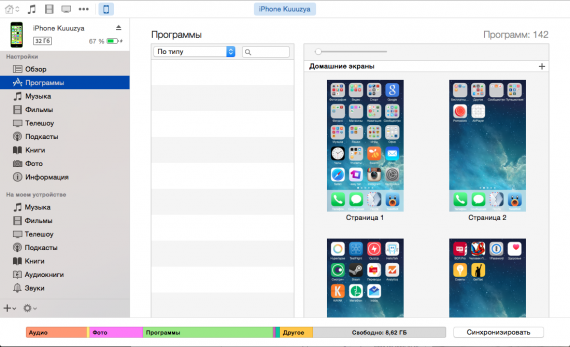
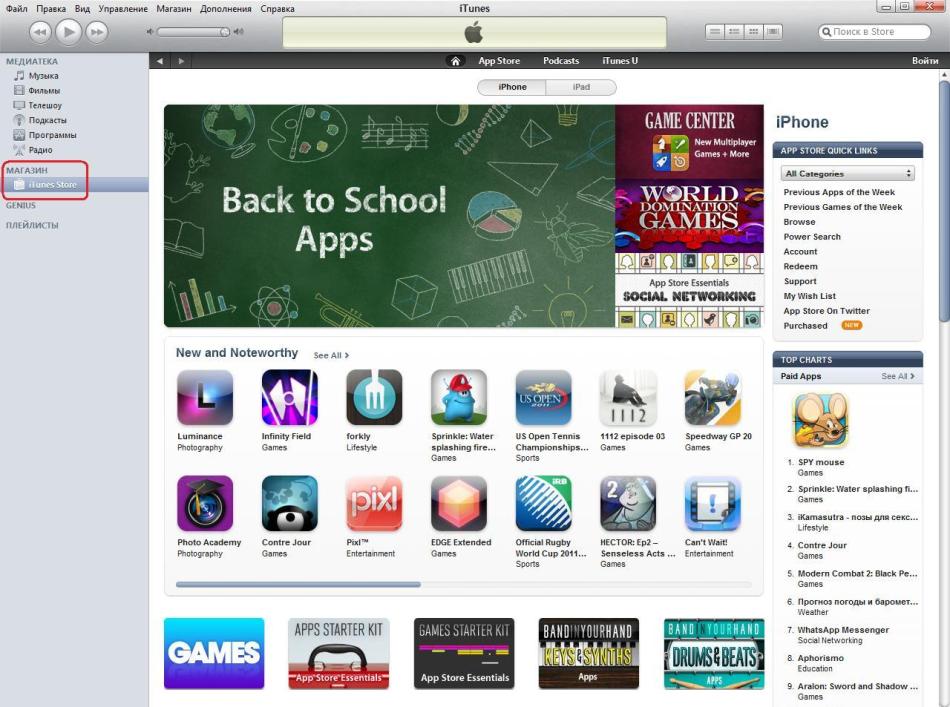
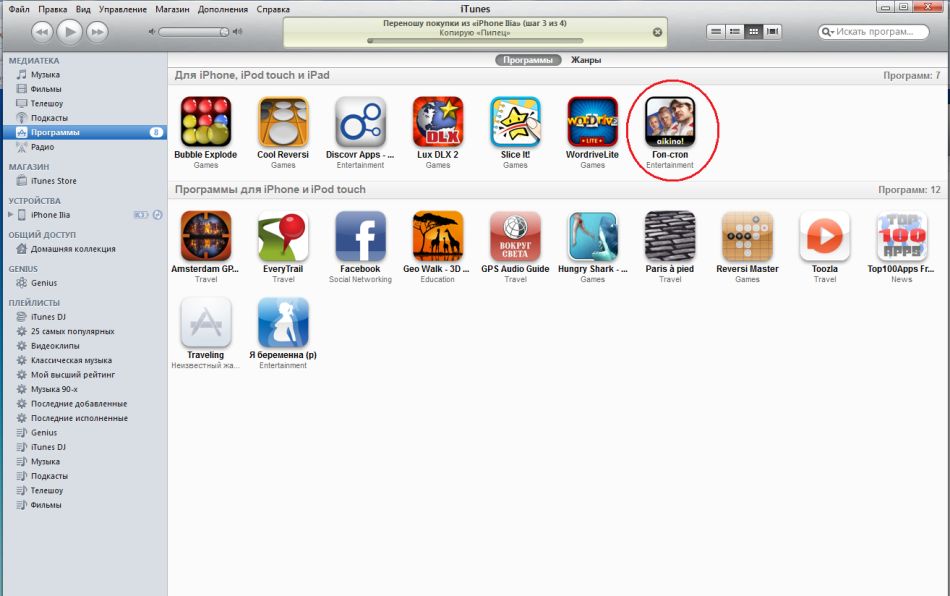



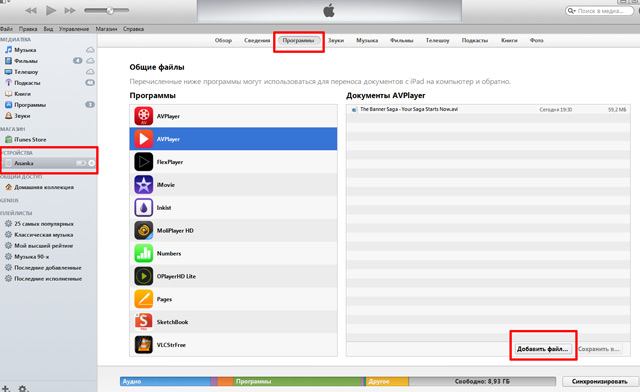

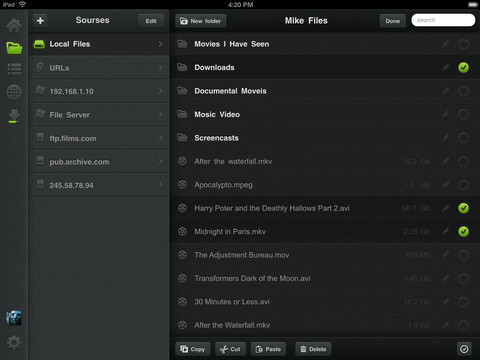

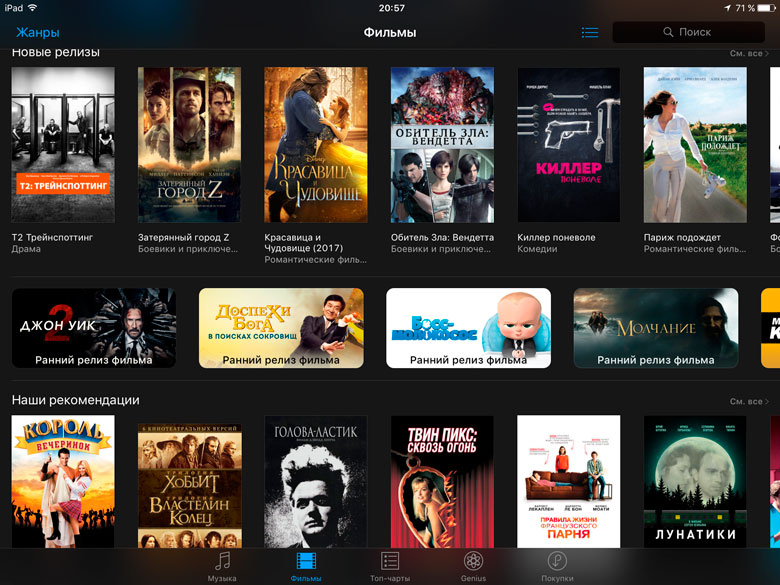
 Рейтинг: 5.0/5.0 (1701 проголосовавших)
Рейтинг: 5.0/5.0 (1701 проголосовавших)Категория: Приложения
Есть достаточно много способов посмотреть интересное кино именно на iPad.
Очень часто люди, впервые купившие мобильную технику от Apple (в частности, iPad), сталкиваются с проблемами при её использовании. К примеру, в операционной системе iOS попросту нет привычной файловой структуры, а значит, к планшету нельзя просто так подключить флешку, чтобы перебросить видеофайл с фильмом.
Способ первый: покупка в iTunes App StoreЭто просто и быстро, единственный недостаток – дорого.


При всех достоинствах метода, пользоваться им постоянно не слишком удобно – прежде всего, из-за цены на популярные фильмы.
ВАЖНО: Покупать фильмы можно в обычном App Store прямо с iPad, не синхронизируя устройство с компьютером.
Способ второй: закачка файла с компьютера через iTunesЭто официальный способ, использующий стандартное программное обеспечение iPad. Дело в том, что при работе с Apple-гаджетами вся передача файлов с компьютера на мобильное устройство и обратно происходит через специальную программу: iTunes .
Пользоваться ей достаточно просто:


После этого все загруженные фильмы вы без проблем сможете найти в базовом приложении «Видео» на своём iPad.
ВАЖНО: Помните о том, что встроенный плеер iPad понимает только формат MP4 – ролики в других форматах (mkv и т. д.) он не воспроизведёт.
Способ третий: закачка через iTunes видео в форматах, отличных от MP4Технически iPad может воспроизводить видео в любом формате – дело лишь за программным обеспечением, которое для этого используется. Если вы не хотите каждый раз возиться с поиском фильмов именно в MP4 или перекодированием видеороликов в других форматах, имеет смысл поставить плеер с большим количеством функций, чем стандартное «Видео».
Найти такие программы без труда можно в App Store. К примеру, вы можете воспользоваться AcePlayer, AVPlayer и т. п. софтом. Фильмы загружаются также, через iTunes:


Теперь просто запустите плеер на iPad, и в папке его документов будут нужные фильмы. Некоторые проигрыватели также могут скачивать видео непосредственно из Интернета – к примеру, из социальных сетей. Обычно для этого просто достаточно нажать соответствующую кнопку и ввести ссылку в открывшееся окно.
Из популярных видеоплееров можно отметить следующие программы:
Если нет возможности подключить iPad к компьютеру при помощи iTunes, можно воспользоваться облачными хранилищами – к примеру, Яндекс.Диском. Выглядит это так:

Все вышеперечисленные способы требуют наличия компьютера, но как быть, если нужно обойтись только iPad? Выход есть – это программы, предназначенные для загрузки видео с Интернет-страниц. Обычно они представляют собой замену браузеру с дополнительными элементами управления. К примеру, вы можете воспользоваться программой Tube Universal Downloader, DownoadsPlus или любым их аналогом из App Store (искать можно по запросу «Скачать фильм» или «Загрузчик видео»).
Для закачки видео достаточно найти, где его можно посмотреть онлайн (важно: некоторые программы не работают с YouTube) – дальше нужно просто нажать кнопку «Скачать» и подождать, пока файл будет сохранён. В зависимости от программы, которой вы пользуетесь, загруженный ролик можно посмотреть в установленном плеере (см. способ третий) или прямо в программе-downloader’e.

">

Скачать фильм на iPad привычным способом не представляется возможным. Компания Apple надежно защищает собственные творения. Поэтому перебросить файл с помощью флешки или закачать его посредством Торрента не получится. Но, выход есть.
Существует несколько способов, помогающим работе устройств в том формате, который нужен именно пользователям. Рассмотрим все 5 вариантов, благодаря которым получим ответ на вопрос: «Как скачать фильм с компьютера на iPad?».
Это вариант считается одним из самых сложных. Для скачивания фильма на iPad нужна программа iTunes. С ее помощью удастся провести синхронизацию. Нужно также учитывать то, что устройства фирмы Apple воспроизводят видео только в формате МР4. Поэтому в обязательном порядке фильмы должны быть с расширением m4v.
 Перед тем как начать процесс, необходимо понять принцип работы утилиты iTunes. Открываем программу, а после нужно перетащить скачанное ранее видео или фильм в медиатеку. Теперь можно подключить iPad. Нажимаем на кнопку справа в верхнем углу, переходим на вкладку с загруженными фильмами. Ставим галочку и проводим синхронизацию. Теперь все выбранные ролики можно будет посмотреть на iPad в приложении с названием «Видео».
Перед тем как начать процесс, необходимо понять принцип работы утилиты iTunes. Открываем программу, а после нужно перетащить скачанное ранее видео или фильм в медиатеку. Теперь можно подключить iPad. Нажимаем на кнопку справа в верхнем углу, переходим на вкладку с загруженными фильмами. Ставим галочку и проводим синхронизацию. Теперь все выбранные ролики можно будет посмотреть на iPad в приложении с названием «Видео».
Обязательно нужно обращать внимание объем памяти в устройстве. В случае ее заполнения нужно срочно провести чистку, поскольку при перегрузке скорость работы iPad будет минимальной.
Устройство само по себе способно воспроизводить видео в практически любом формате. При этом можно присоединить к iPad сторонний плеер, с помощью которого будет выполняться комфортное воспроизведение. Есть множество плееров. Рассмотрим AcePlayer. Приложение воспроизводит практически все существующие форматы видео.
Отличительной чертой является то, что в него встроен файловый менеджер, дающий возможность закачивать фильмы разными способами. Но все равно сначала нужно открыть программу iTunes. Теперь нужно подключить компьютер к iPad и перейти во вкладку «Программы». После прокручивания страницы до самого конца нужно перетащить в открытое окошко плеера свое содержимое. Теперь в папке «Документы» появятся ролики и фильмы, которые можно просмотреть.
Приложение AcePlayer позволяет также скачивать видео из социальных сетей. Для этого нужно ввести URL адрес страницы и наслаждаться просмотром.
Использование соединения Wi-Fi
Есть отличный файловый менеджер, с помощью которого можно не только проигрывать видео, но и совершать работу со многими документами. Уникальное приложение носит название File Hub. Эта утилита наделена большим функционалом.
 Закачивать фильмы будем с помощью веб-браузера, который установлен на компьютере. Также невозможно обойтись без соединения Wi-Fi. Заходим в iPad и находим функцию «Передача по Wi-Fi». Для подтверждения проведения операции необходимо ввести цифры в строку браузера. Как только соединение будет установлено, можно будет выбрать из предложенного списка те фильтры, которые нужно скачать на iPad. Все остальные действия будут совершаться в автоматическом режиме.
Закачивать фильмы будем с помощью веб-браузера, который установлен на компьютере. Также невозможно обойтись без соединения Wi-Fi. Заходим в iPad и находим функцию «Передача по Wi-Fi». Для подтверждения проведения операции необходимо ввести цифры в строку браузера. Как только соединение будет установлено, можно будет выбрать из предложенного списка те фильтры, которые нужно скачать на iPad. Все остальные действия будут совершаться в автоматическом режиме.
Популярность File Hub подтверждена ее функциональными особенностями и быстрой скоростью работы приложения. Хотя есть несколько способов передачи видео, на именно этот распространен больше остальных.
Использование «облачного» хранилища
Многие называют данный способ просто «Облаком». Закачка фильмов на устройство выполняется при помощи хранилищ. Даже на расстоянии можно скачать фильм с компьютера на iPad. Для этого на оба устройства устанавливается программа, которая сможет производить синхронизации с облаком.
На компьютере фильмы нужно перетащить в определенную папку, а после загружаем их из этой папки на iPad. Так выглядит весь процесс на практике. Далее файлы можно открыть в любом плеере, установленном на устройстве. Главное требование – поддерживание плеером формата скачиваемого видео.
Использование переходника от Apple
 Реализация пятого способа помогает не только скачать фильм с компьютера на iPad, но также расширить память второго устройства. Для реализации плана необходимо использовать официальный переходник компании Apple под названием Camera Connection Kit. Также необходимо приобрести карту памяти в формате SD. Поскольку флешка потребляет большое количество энергии, то работать с ней совсем невыгодно.
Реализация пятого способа помогает не только скачать фильм с компьютера на iPad, но также расширить память второго устройства. Для реализации плана необходимо использовать официальный переходник компании Apple под названием Camera Connection Kit. Также необходимо приобрести карту памяти в формате SD. Поскольку флешка потребляет большое количество энергии, то работать с ней совсем невыгодно.
Если на карте памяти нет папки DCIM, то нужно обязательно создать ее. После файлы в формате mp4 конвертируем и закачиваем на SD. После этого нужно вставить карточку в переходник и подключить устройство, чтобы импортировать на него фильмы или любое видео с помощью официального приложения «Фото». Таким образом, получается обмануть iPad перебрасывая вместо фото скачанное видео.
Наибольшей популярностью данный способ пользуется у тех пользователей, которые частенько находятся в командировках или путешествиях. Необходимо всего лишь скачать фильмы на карту памяти. Финансово придется потратиться на оригинальные переходники. Вместо них можно использовать китайские подделки, но чтобы они работали в нормальном режиме, нужно сделать джейлбрейк.
Подробности Дмитрий  Блог интернет-магазина Создано: 01 июля 2017 Обновлено: 01 июля 2017
Блог интернет-магазина Создано: 01 июля 2017 Обновлено: 01 июля 2017

iPad и iPhone давно завоевали свое место среди отличных компаньонов для путешественников и туристов. Дорога между городами и странами может затягиваться на длительное время. Чтобы его скоротать, многие используют свои гаджеты для просмотра видео или полноценных фильмов. В этой статье мы рассмотрим, как записывать фильмы на планшеты и смартфоны от Apple в режиме «Офлайн», записывая их напрямую в устройство. Если Вы не знаете, как скачать видео с YouTube на iPhone, советуем Вам прочитать эту инструкцию.
Как на счет тех, кто не любит использовать iTunes для загрузки фильмов на iPad или iPhone? Скачивание видео на устройство превращается в рутинную работу, которая требует специальных навыков и знаний.
Как перекинуть фильмы с компьютера на iPad или iPhone, с использованием ПК без iTunes? Мы придумали несколько способов, которые помогут Вам без проблем справиться с задачей по загрузке медиаданных на устройства от Apple.
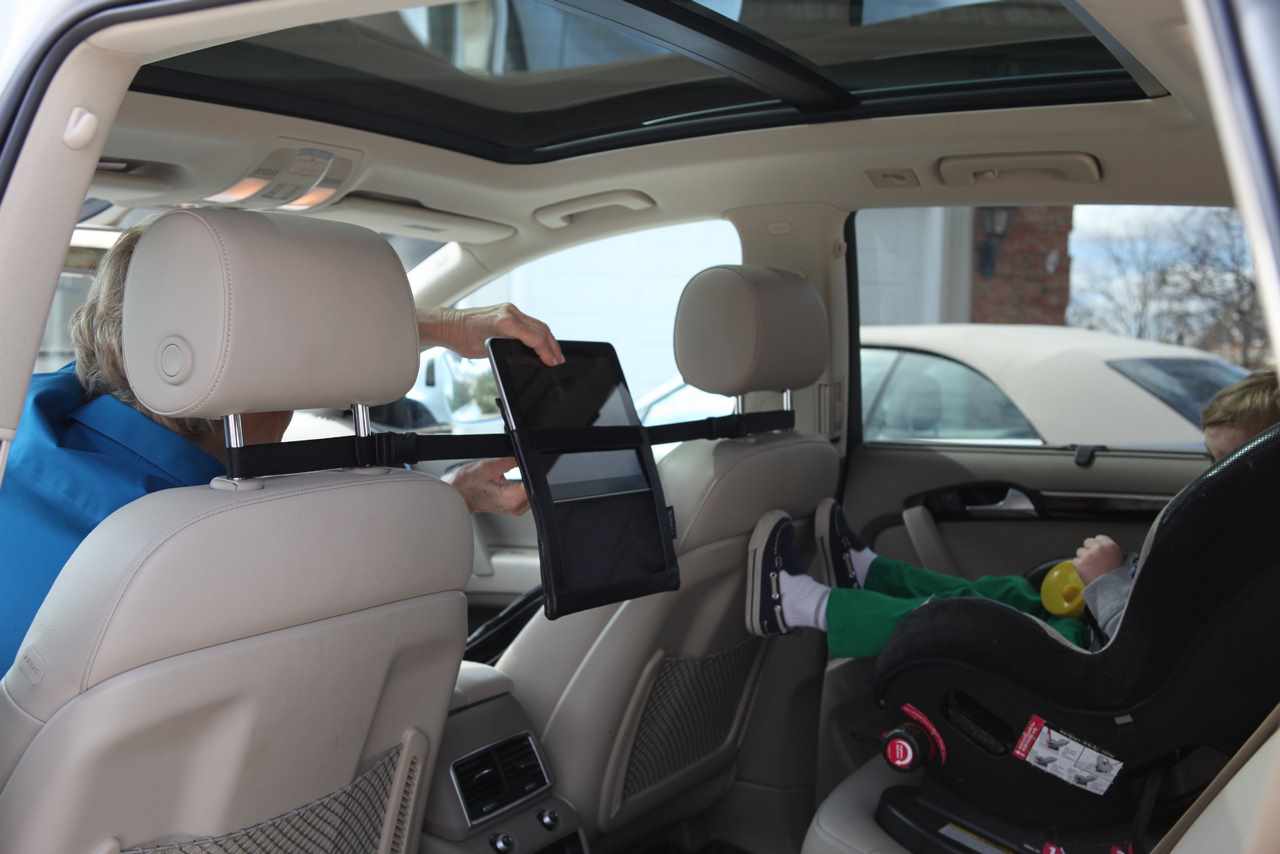
iPad развивается в течении долгих лет и является основным устройством для пользователей, которые могут похвастаться огромной библиотекой приложений/игр. Но, как насчет тех из нас, кто не любит использовать iTunes? Как загрузить фильмы на iPad с компьютера? Многие из нас спросят: «Почему бы Вам просто не использовать iTunes для переноса и загрузки фильмов на iPad?”. На это есть свои причины.
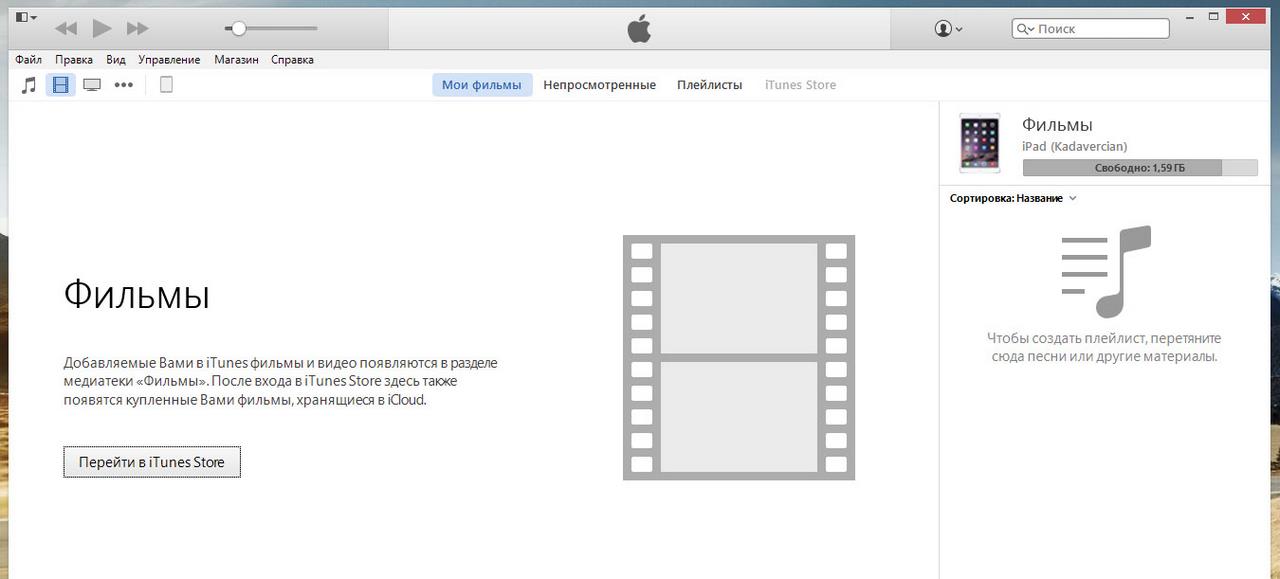
В основном, это проблемы, которые связаны с форматами файлов. Многие видеоформаты несовместимы с iTunes (следовательно, с iPad и iPhone). Это означает, что многие упускают хорошую возможность смотреть любимые фильмы без конвертации видео с использованием специального программного обеспечения. Даже если Вы найдете видео, совместимое с iTunes, Вы должны сначала импортировать их в свою медиатеку iTunes, а затем, наконец, синхронизировать с iPad. Это слишком долгий процесс, который может быть упрощен.
Как загрузить фильмы на iPad без iTunes: используем облачные хранилищаИспользование такого метода передачи фильмов на устройство, подразумевает несколько основных критериев. Во-первых, облачное хранилище помогает нам скачивать видео на iPad и iPhone без использования iTunes. Облачные сервисы – это самый простом способ переноса фильмов на iPad, но он также может быть самым длинным (долгим), что характерно для фильмов большого объема. Во-вторых, существует огромное количество приложений, которые позволяют нам синхронизировать Айпад с компьютером, посредством облачного хранилища. Например, Яндекс Диск, DropBox, Google Drive.

Яндекс Диск предоставляет отличную возможность использования облачного хранилища. В бесплатном варианте после регистрации Вам предоставляется на всегда около 25Гб свободного места. Постоянные акции с партнерами позволяют увеличивать место в облаке на бесплатной основе. Для скачивания 4-5 фильмов на iPad в отличном качестве и оригинальной озвучкой, Вам хватит функционала Диска в бесплатном режиме. Главное – распределить время для загрузки фильмов, когда Вы не пользуетесь устройством. Например, мы советуем Вам оставлять загрузку на ночь.
Чтобы скачать фильм с использованием Яндекс Диска, просто скопируйте файл со своего компьютера в папку облачного хранилища. Начнется период загрузки фильма, время которого будет зависеть от скорости Вашего интернет-соединения (может потребоваться до нескольких часов). Советуем Вам использовать программу ЯД для персонального компьютера.
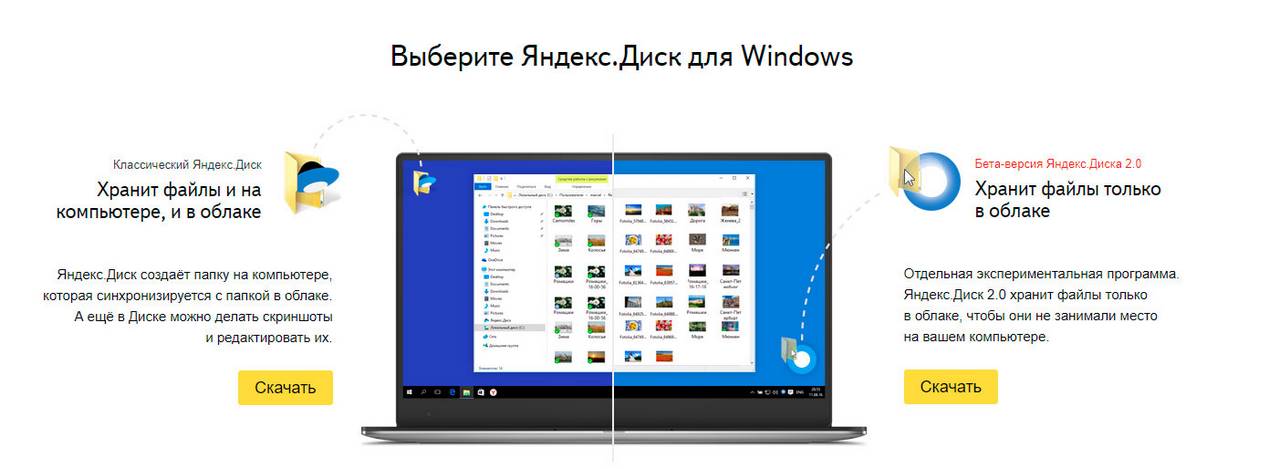
После завершения загрузки, синхронизируйте приложений на Вашем iPad или iPhone с облачным хранилищем и скачайте новое видео на устройство.
Для сохранения и защиты дисплея в заводском состоянии, советуем Вам использовать защитные стекла от проверенного производителя Benks. Защитное стекло для iPhone 7 или iPhone 6 с полным покрытием, защитит дисплей от механических повреждений и позволит наслаждаться просмотром фильмов без затемнения экрана и преломления изображения.
Как скачать фильмы на iPad с компьютера без iTunes: стороннее программное обеспечениеЕсли Вы не хотите тратить много времени на загрузку видео на свой яблочный девайс, стоит воспользоваться сторонним программным обеспечением, которое называется IExplorer (возможно найти взломанный, например, тут (Стоимость стандартной лицензии от 25$).

iExplorer – это программа для скачивания фильмов на Айфон и Айпад, что является отличной заменой iTunes по мгновенной загрузке видео и не только. Она позволяет взаимодействовать с Вашим хранилищем на iPad, как с файловым менеджером (примерное сравнение). Однако, для стабильного функционирования программы iExplorer, требуется заранее установить iTunes на компьютер и установить сторонний видеоплеер на телефон или планшет. В качестве видеоплеера выступает Player Xtreme HD (бесплатный). Он находится в магазине приложений App Store. Плеер является отличной альтернативой приложения на Айпад для скачивания фильмов, которое в связке с компьютером позволит Вам решить основную проблему по загрузке видео.
Устанавливаем iExplorerСкачайте файл по приведенной выше ссылке и распакуйте архив с файлами. На время написания этой инструкции, стабильной и взломанной версией программы является 4.1.3.5.
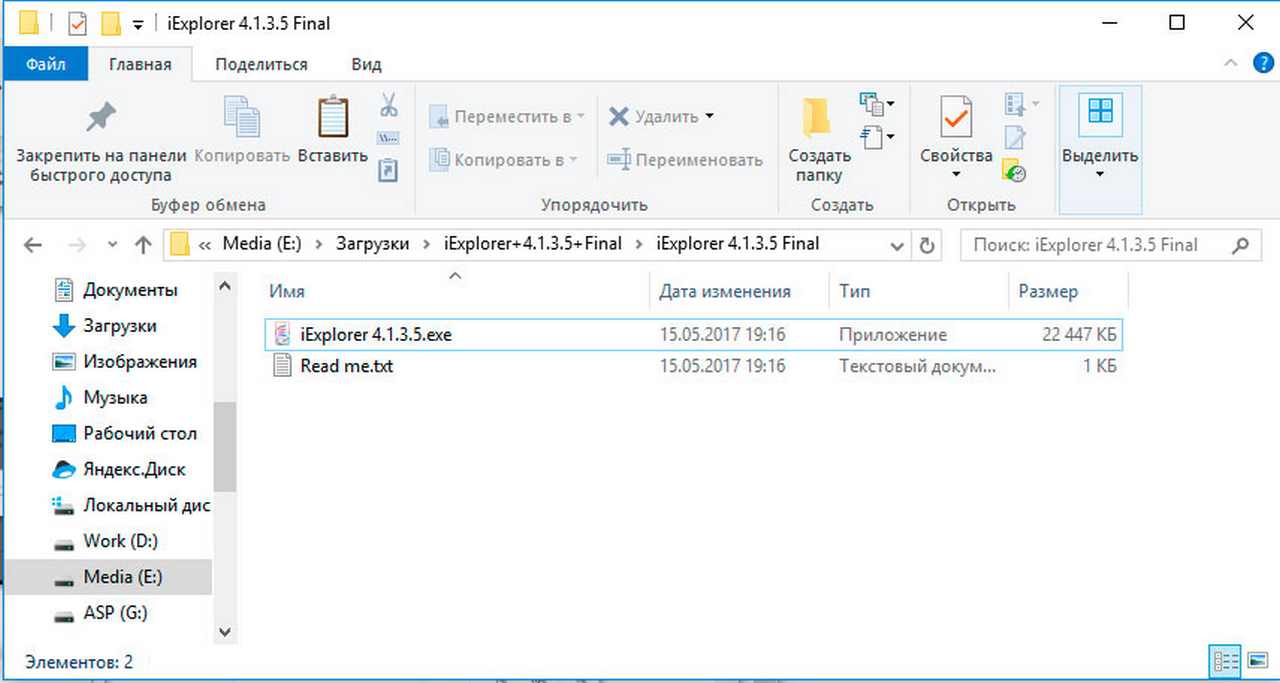
Запустите процесс установки программы. Дождитесь положительного результата.
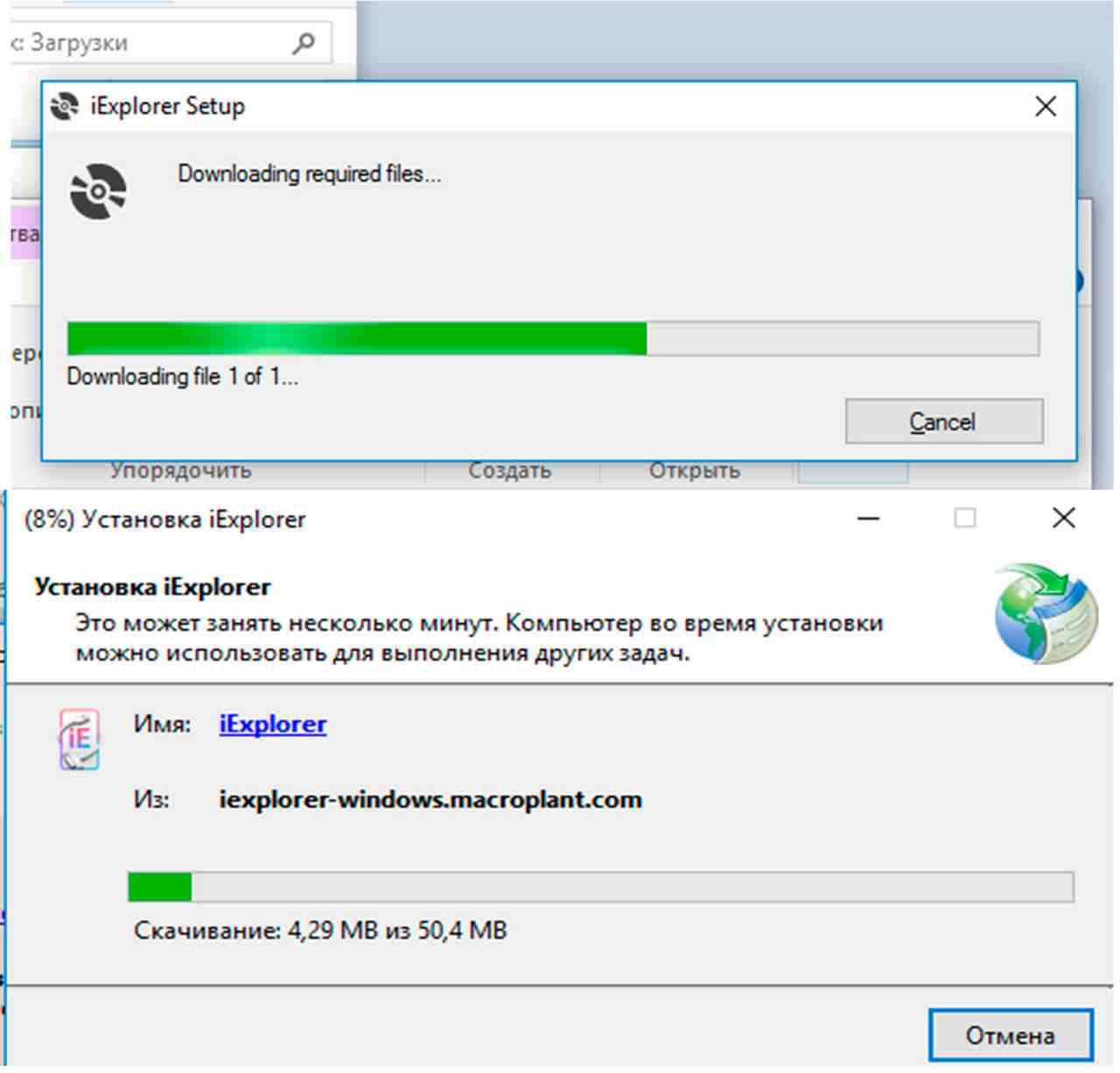
Запустите iExplorer и дождитесь синхронизации со смартфоном.
На заметку! Очень часто пользователи сталкиваются со следующей ошибкой: «iPhone Listener failed to initialize"» Решить такую проблему довольно просто - установите iTunes. Вам не потребуется синхронизировать iPhone или iPad с компьютером. Если Вы впервые подключили Айпад к компьютеру, обязательно «Разрешите» ему «Доверять» новому ПК.

В случае успешной установки активированной лицензии, советуем Вам проверить регистрацию программы. Нажмите на «Шестеренку» в правом верхнем углу, перейдите в раздел настроек «Registration». Если у Вас отображается подобная информация, как на скриншоте ниже, значит Вы все сделали правильно.
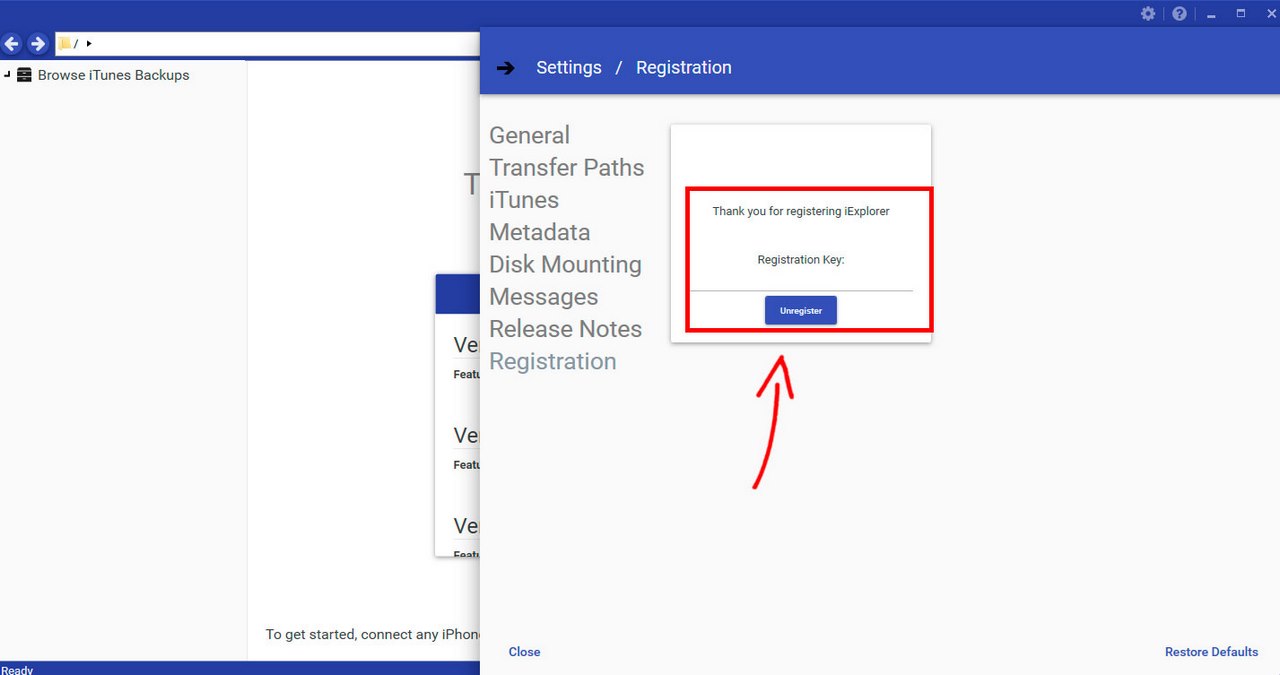
После установки iExplorer Вы не сможете перекинуть видео на iPad и iPhone до тех пор, пока не установите бесплатный плеер. Перейдите в App Store. Найдите и скачайте приложение Player Xtreme HD, как показано на скриншотах ниже. Установите.
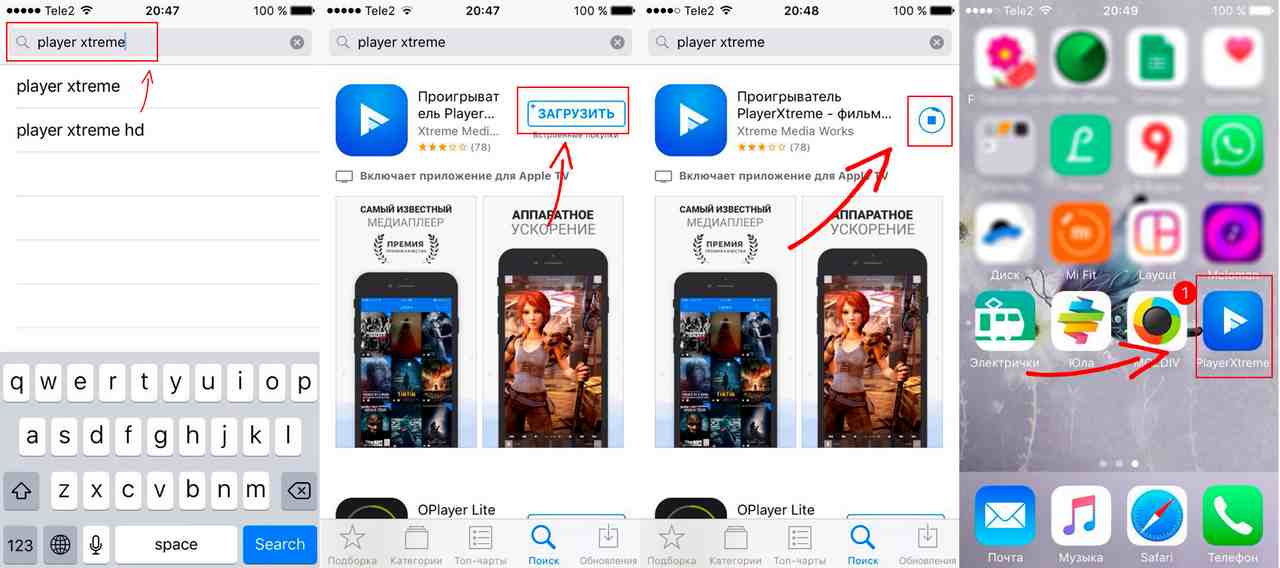
Запускаем iExplorer и нажимаем на раздел «Apps». В случае правильной предварительной настройки видеоплеера, на телефоне и программы iExplorer, на компьютере, в графе Apps у Вас появится иконка ранее установленного приложения на телефоне.
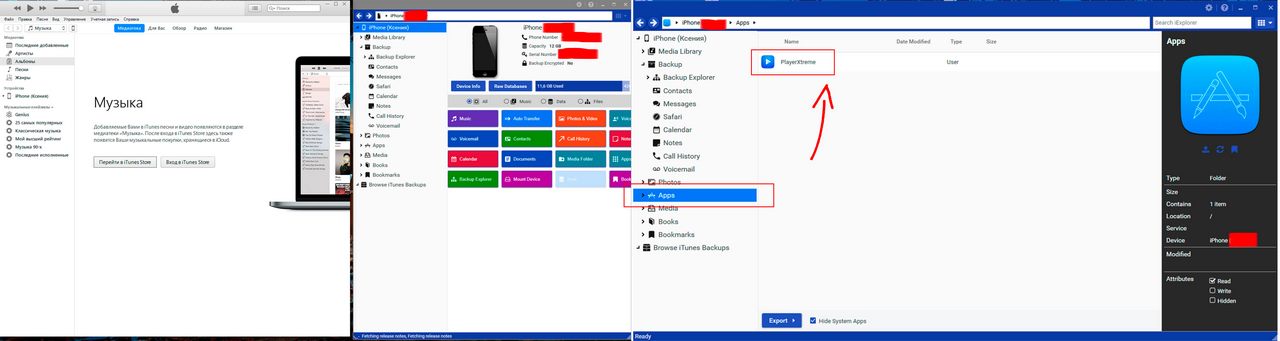
Подготовьте видео файл или фильм и легким движением «Drag & Drop», перетяните его из файлового менеджера ПК на видеоплеер Player Xtreme HD. Когда начнется скачивание файла на Ваш гаджет, в нижнем левом углу программы Вы увидите соответствующую надпись «Copying files to…».
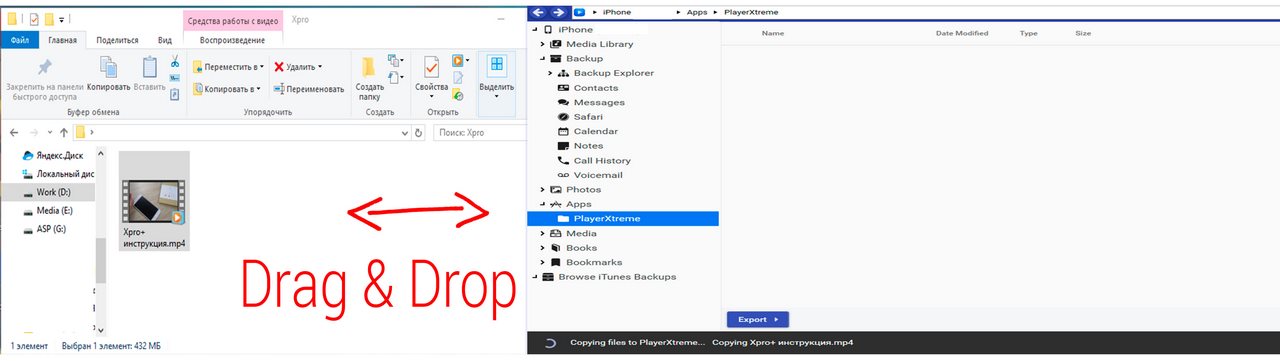
Для справки! Если Вы ошиблись и выбрали не тот файл загрузки на планшет, передачу возможно отменить в любое время, нажав на кнопку «Cancel» в правом нижем углу программы.
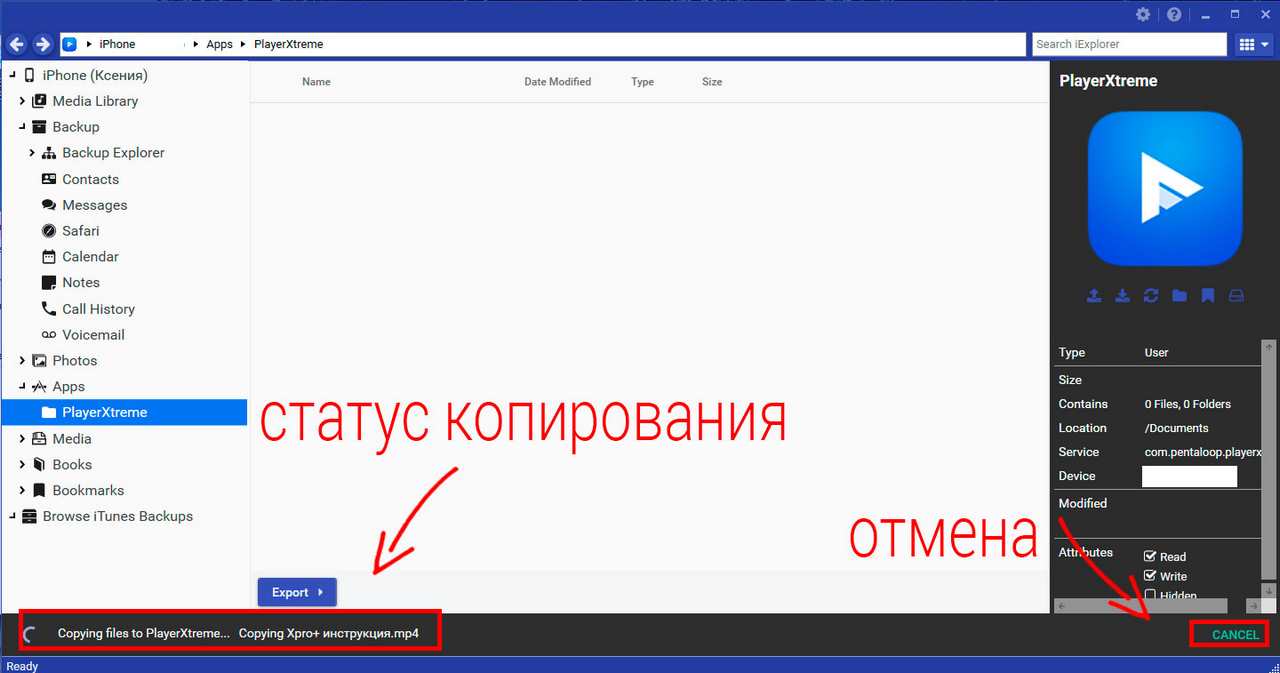
Когда загрузка будет завершена, слева появится надпись «Ready», а по центру главного окна программы Вы увидите ранее выбранный файл для загрузки.
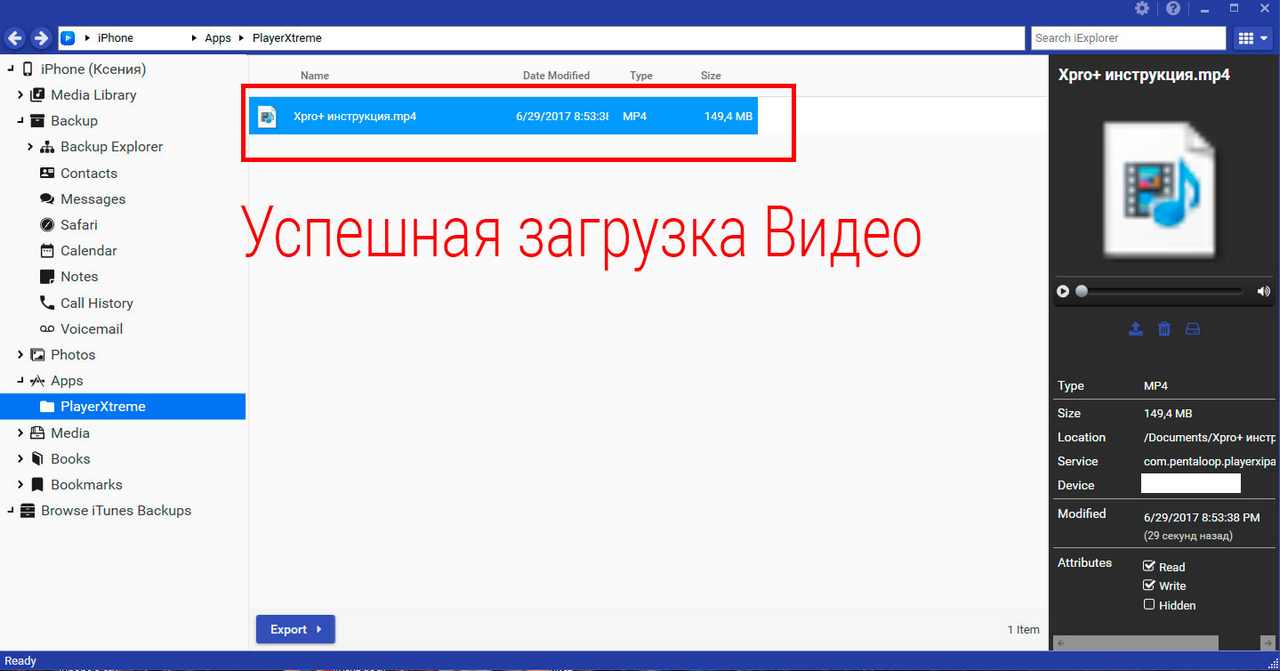
Загруженные фильмы мы сможем найти в разделе «Библиотека», если откроем ранее установленный видеоплеер Player Xtreme HD.
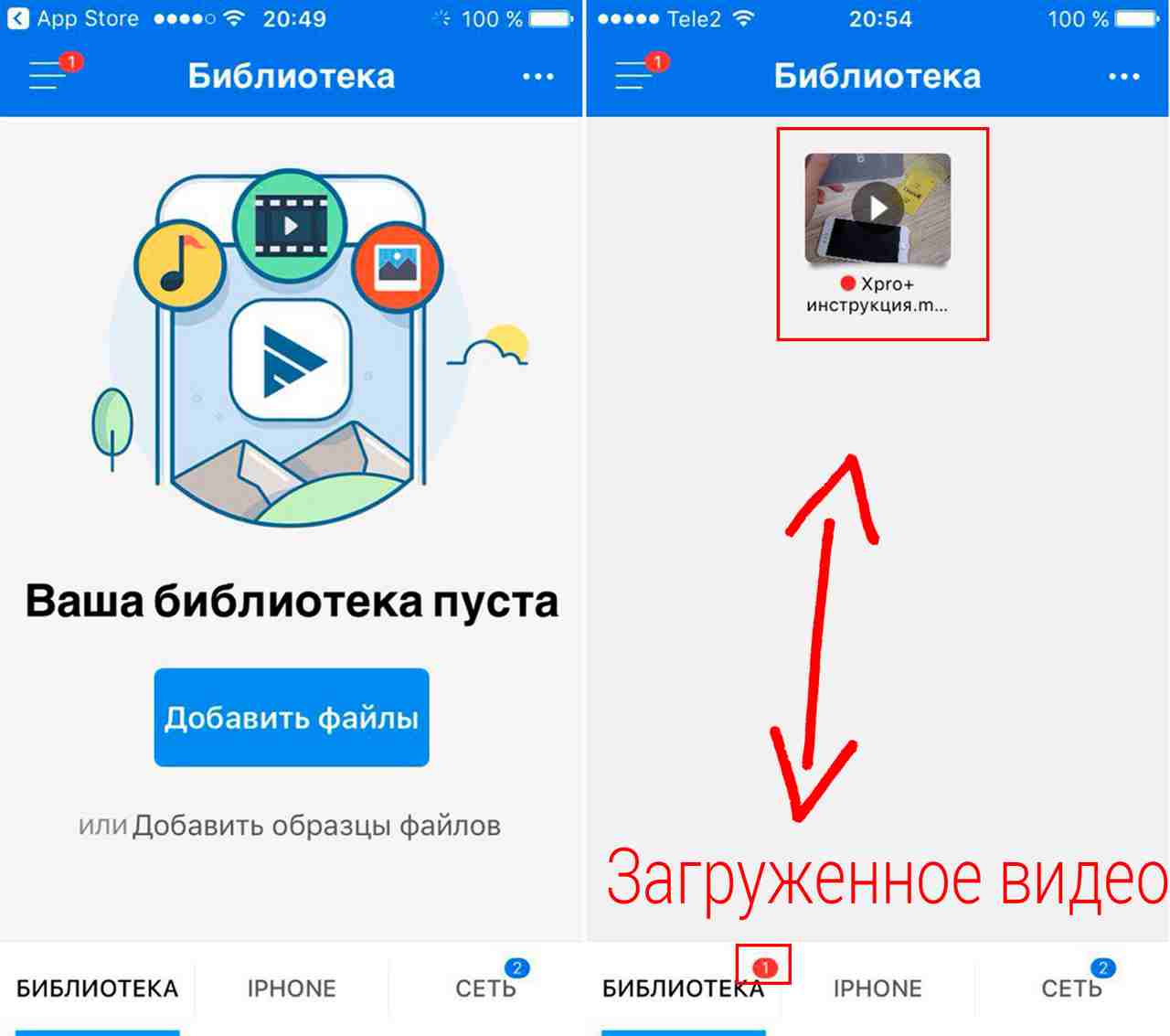
Для примера, мы рассмотрим модель iPad Pro, которая была разработана и запущена в продажу совсем недавно. Согласно официальной информации с сайта Apple, последняя модель Айпада поддерживает следующие видео форматы:
H.264 с большим разрешением до 4К и частотой кадров – 30/сек.
Аудио форматы видео. m4v. mp4. mov;

Принципиальных отличий между читаемыми видео форматами для iPhone и iPad (последних поколений) не существует. Для примера мы рассмотрели спецификацию на новинку среди гаджетов и флагманов от Apple – iPhone 7 Plus.
Если Вы обратите внимание на скриншот, который представлен для iPhone и сравните его с iPad, то сможете заметить одно единственное отличие: Чтение формата Motion JPEG. Поэтому при загрузке фильмов на Айпад или Айфон c компьютера, Вы можете смело ориентироваться на одну из представленных спецификаций в нашей статье или на официальном сайте компании Apple.
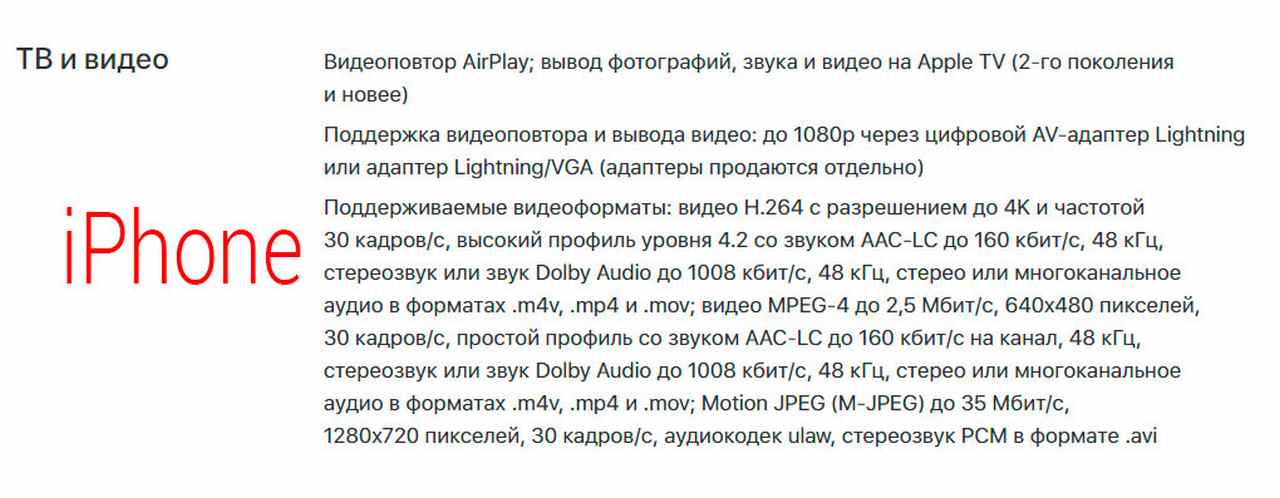
Если Вы занятой человек, советуем Вам настроить раз и навсегда передачу видео с использованием дополнительного программного обеспечения, которое позволит сэкономить драгоценное время. Используйте облачные сервисы для передачи видео файлов с маленьким объемом. Для просмотра и настройки трансляции экрана в режиме реального времени с Айпад или Айфона, советуем Вам прочитать эту статью.
Какими способами по загрузке видео на iPad или iPhone пользуетесь Вы? Делитесь своими ответами в комментариях к этой инструкции.